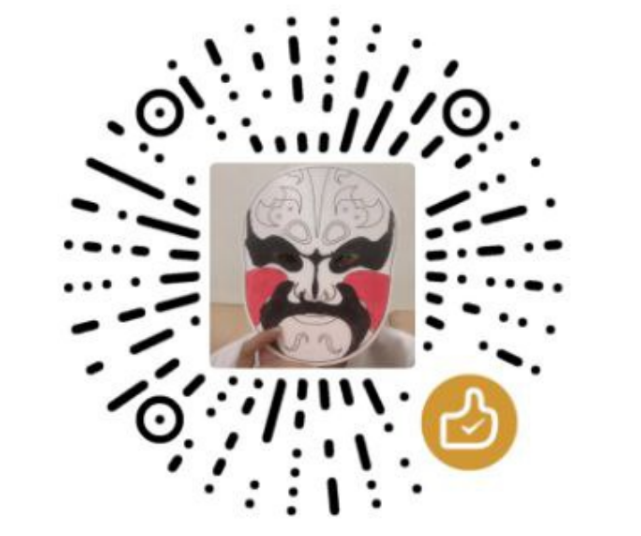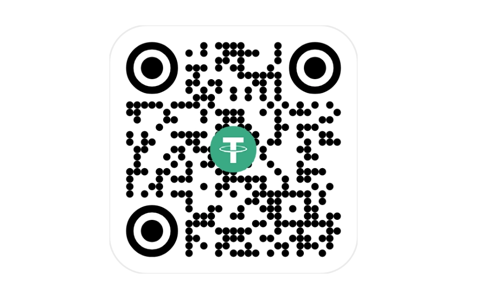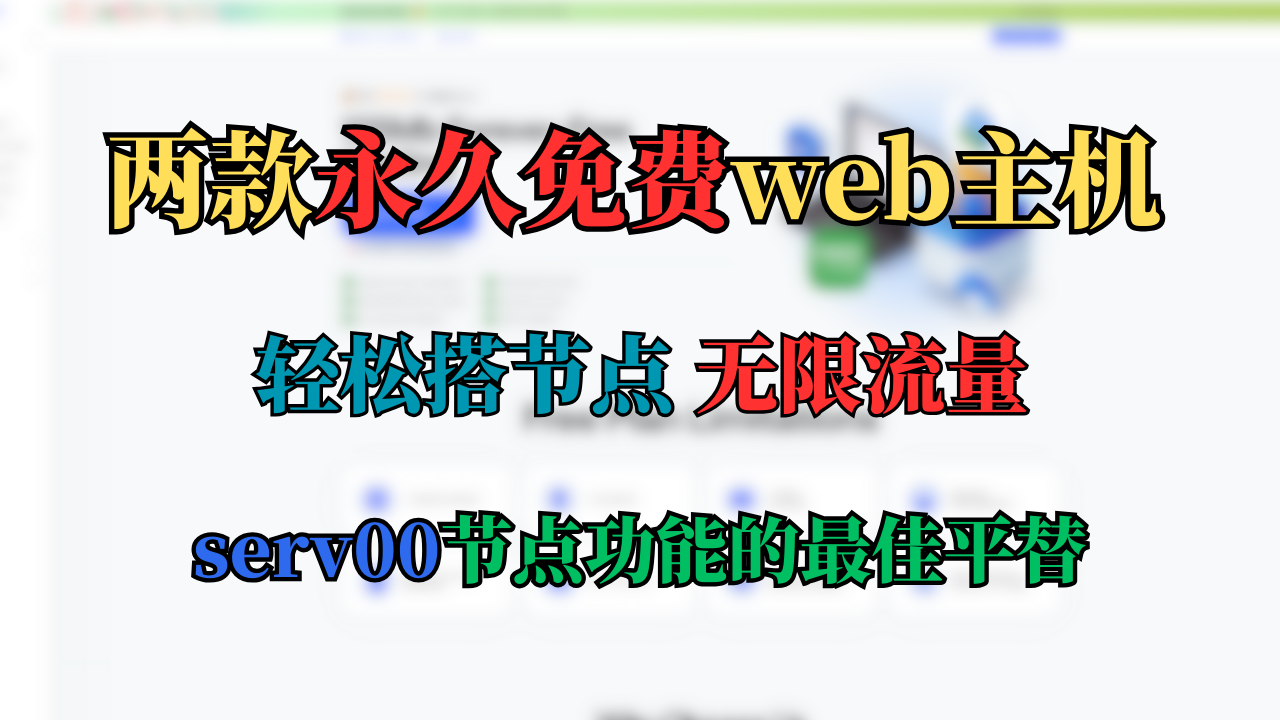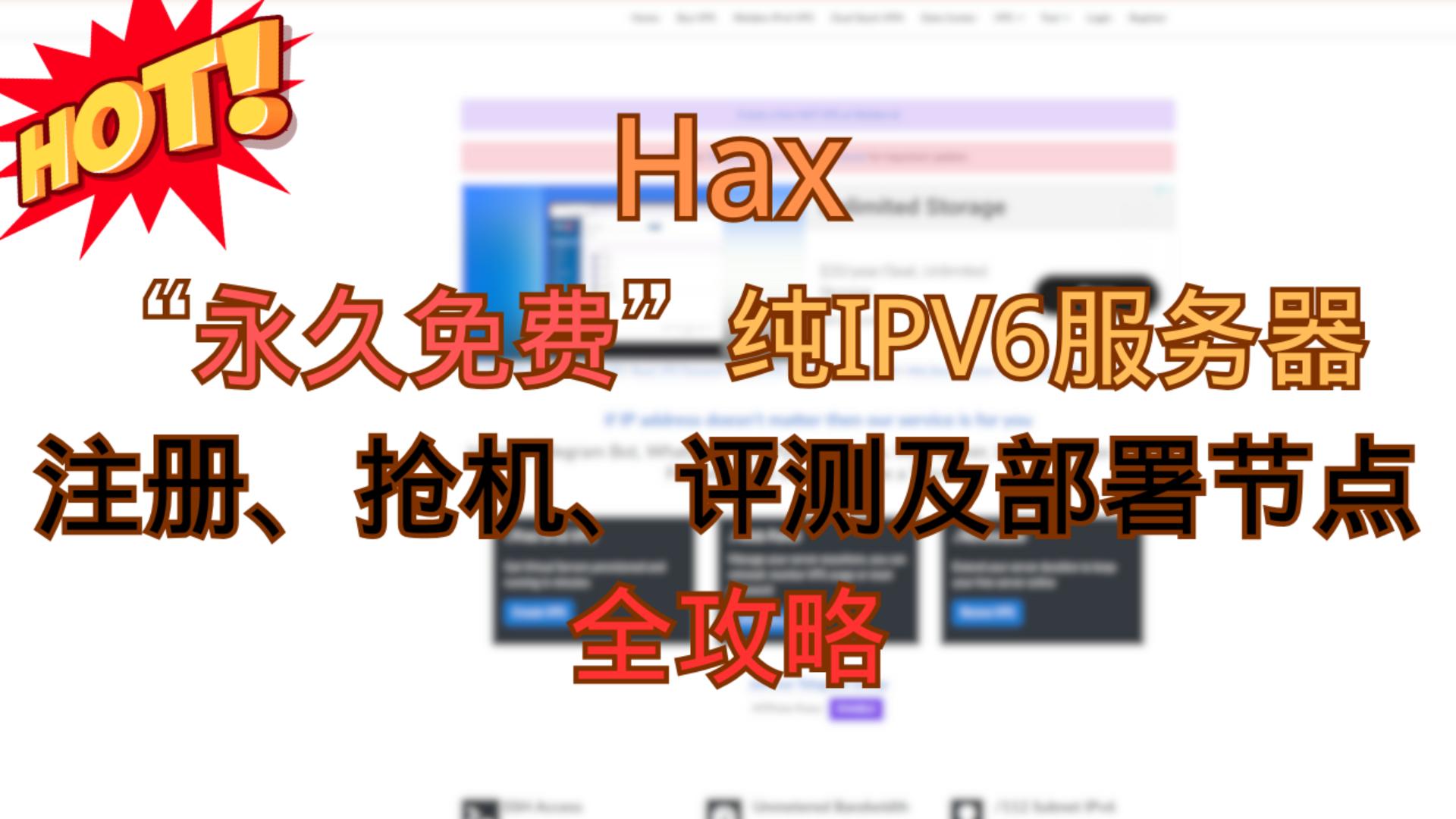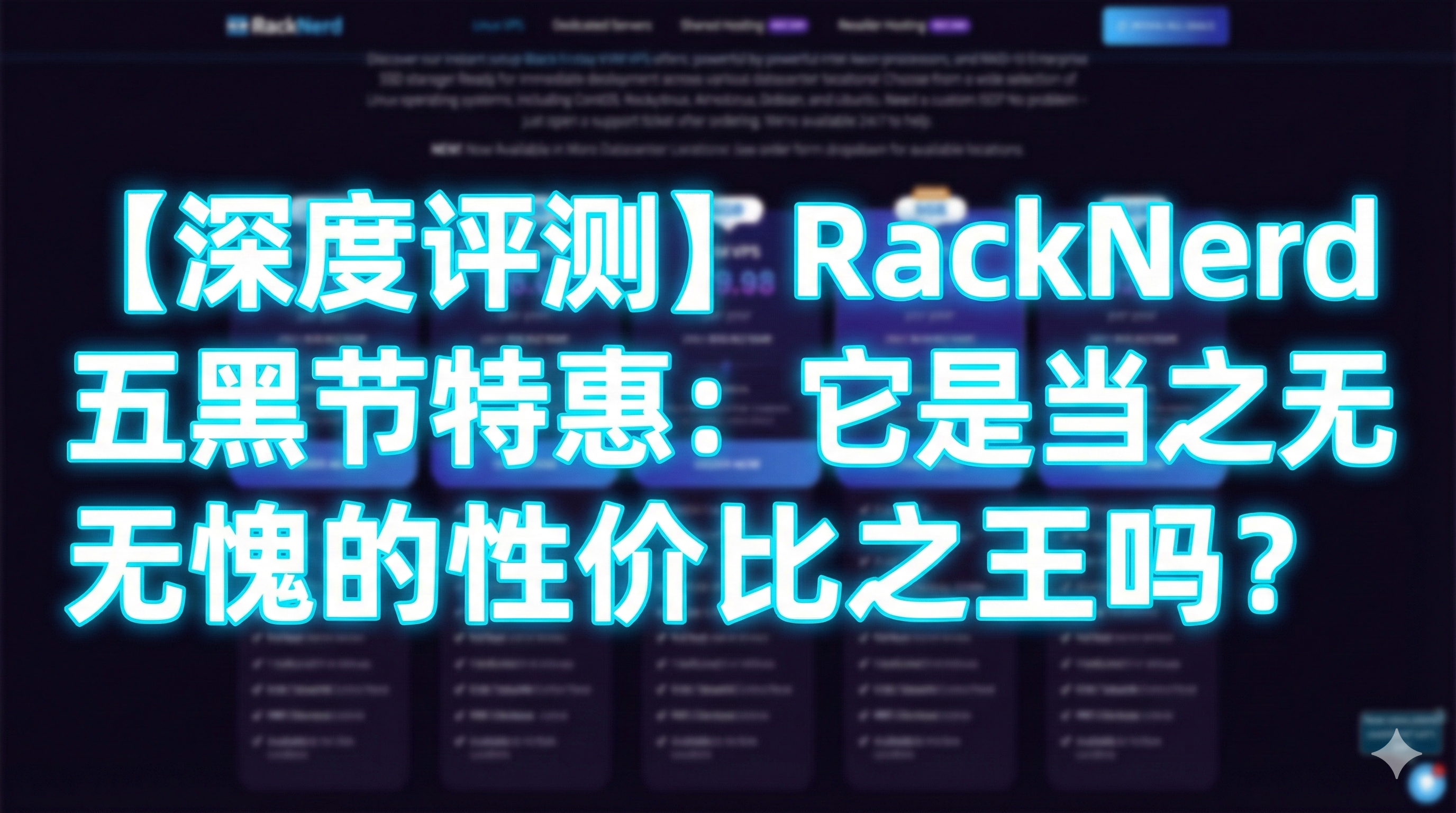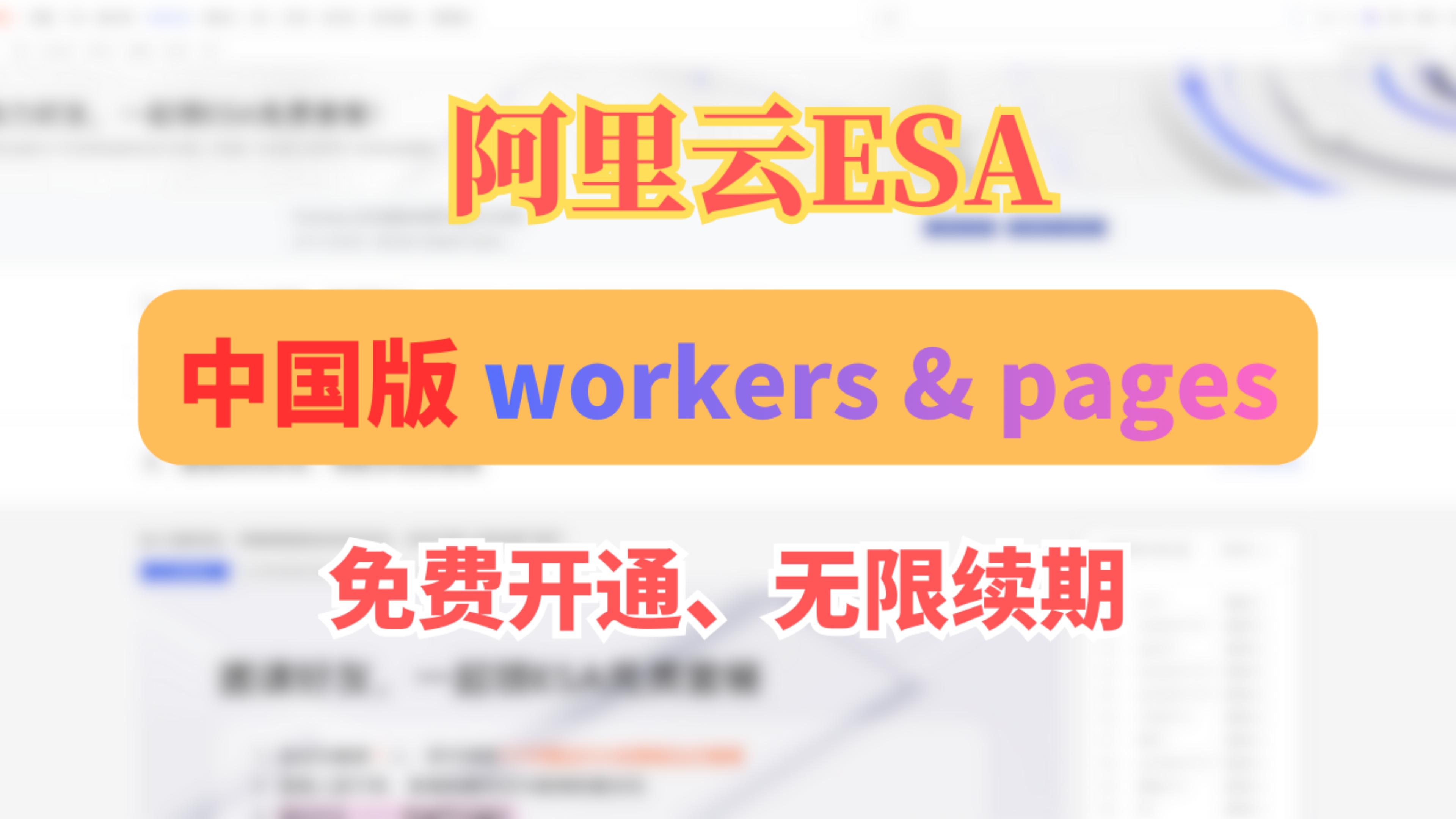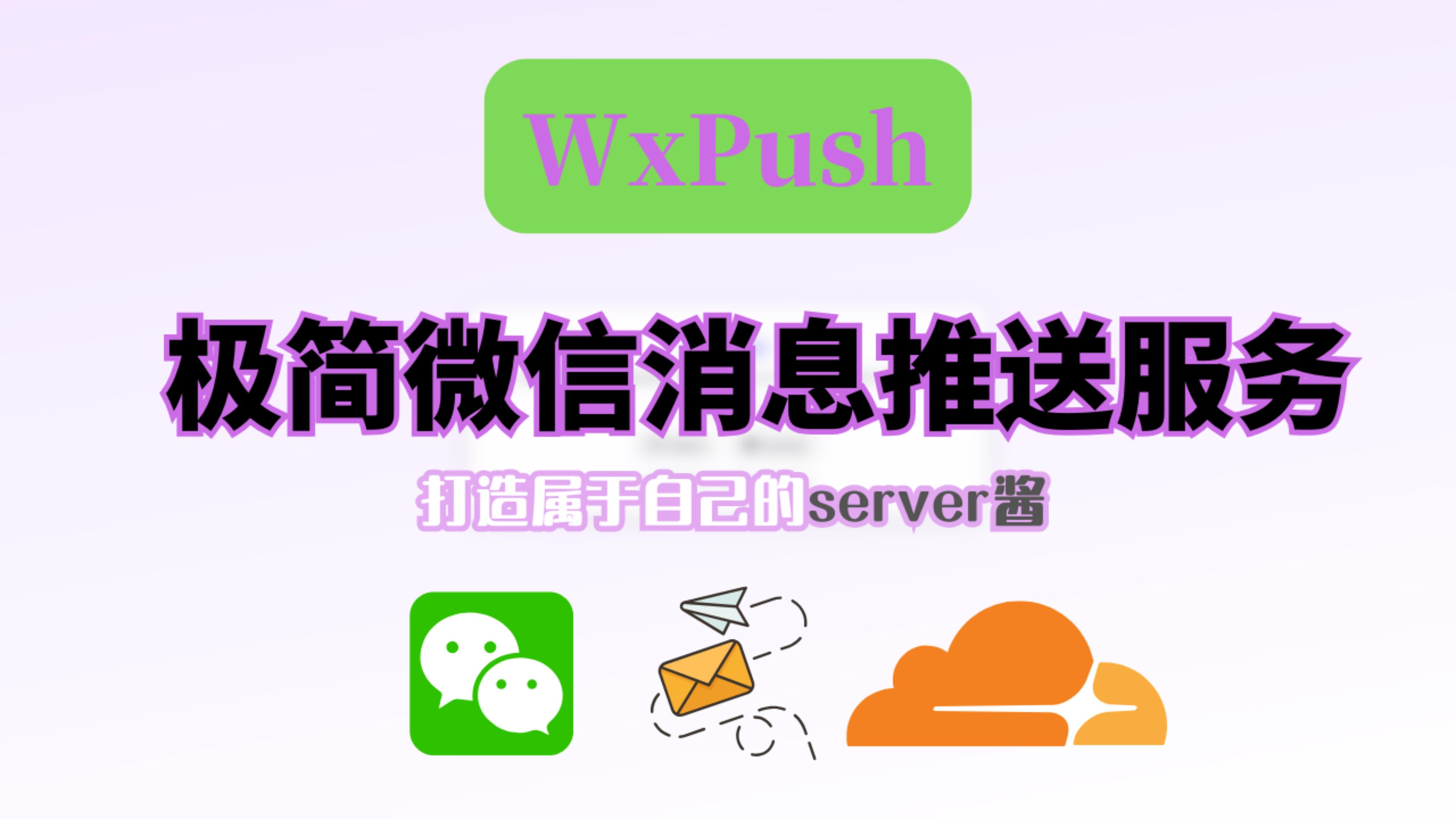WebHostMost 搭建节点和哪吒探针教程-终结篇
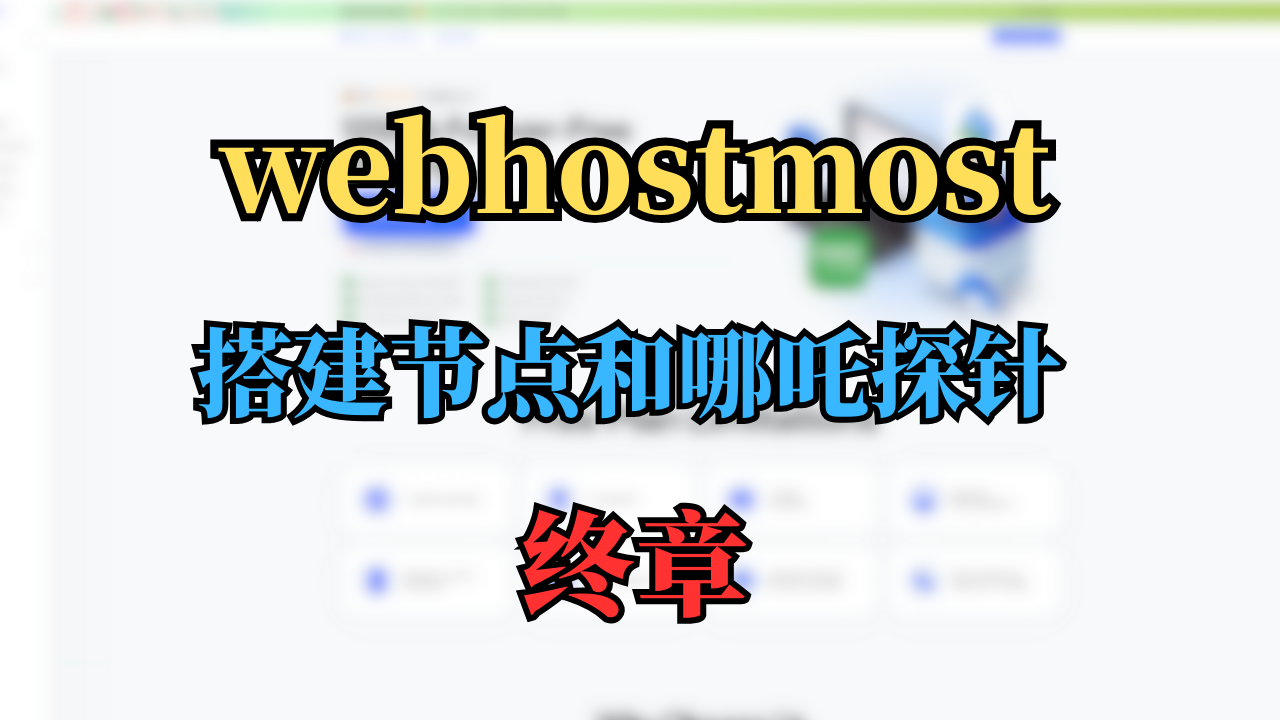
WebHostMost 搭建节点和哪吒探针教程-终结篇
饭奇骏WebHostMost 搭建节点和哪吒探针教程(手动上传文件方法)
引言
大家好!欢迎来到我的频道。在上一期视频中,我介绍了如何在 WebHostMost 上搭建节点,但近期官方进行了一些改动,导致原来的教程无法直接使用。官方禁止了 GURL 命令,使得我们无法通过简单脚本安装程序。此外,新用户的终端访问权限也被禁用。更令人困扰的是,官方会删除用户上传的某些文件(如 .js 文件和 cron.sh 文件),甚至还会删除 cron 任务计划,这使得进程保活变得异常困难。
作为一个成熟的主机供应商,删除用户数据是不可接受的。用户在服务器上生成的数据应归用户所有,供应商无权随意删除。相比之下,Serv00 的做法更加合理,他们最多只会封禁账号,而不会动用户的数据。
为了应对 WebHostMost 的这些变化,我更新了我的项目,提供了手动上传文件的方法来部署节点和哪吒探针。虽然过程稍微复杂了一些,但仍然是可行的。本文将详细介绍如何通过手动上传文件完成部署,并提供配置步骤和注意事项。
手动上传文件部署节点和探针
1. 下载必要文件
首先,你需要从我的项目页面下载以下四个文件:
cron.shindex.jsm_setup.shpackage.json
这些文件可以在项目的 GitHub 页面或相关链接中找到。下载后,请确保文件齐全。
2. 上传文件到 WebHostMost
按照以下步骤将文件上传到 WebHostMost 服务器:
- 登录 WebHostMost 控制面板。
- 点击 File Manager(文件管理器)。
- 导航到
public_html目录。 - 如果之前安装过相关文件,建议先删除旧文件以避免冲突。
- 点击 Upload(上传),选择刚刚下载的四个文件并上传到
public_html目录。
3. 配置 index.js 文件
根据是否有终端权限,配置方式有所不同:
对于没有终端的用户:
在文件管理器中,双击
index.js文件打开内置编辑器。找到
UUID配置项,将其替换为你的 UUID。- 你可以通过 v2rayN 等工具生成 UUID,例如在 v2rayN 中创建一个 VLESS 服务器并点击“生成”按钮。
设置端口号,可在 1000 到 65535 之间选择一个未被占用的端口。
将
home路径修改为你的用户名(即 home 目录)。用户名在下图这里 copy:
保存修改后的文件。
对于有终端的用户:
- 打开终端,导航到
public_html目录。 - 输入命令
chmod +x m_setup.sh赋予脚本执行权限。 - 运行
./m_setup.sh,按照提示依次输入以下信息:- 你的域名(可在控制面板 Domains 中查看)。
- 你的 UUID。
- 是否安装哪吒探针(输入
y表示是,n表示否)。
- 如果选择安装探针,还需输入探针面板的服务端地址等信息。
- 完成配置后,脚本会自动处理后续步骤。
4. 启动节点
配置完成后,按以下步骤启动节点:
- 进入控制面板的 Website Management -> Node.js App。
- 如果是首次安装,点击 Create App 创建一个新的 Node.js 应用。
- 在应用管理页面,点击 Run 启动应用。
- 注意:由于官方限制,进程无法在后台自动运行。如果进程掉线,需要手动返回此页面重新启动。
5. 使用保活工具
为了保持节点的活性,我开发了一个保活工具,默认情况下已集成在项目中:
- 功能:每两分钟自动访问一次你的节点,确保其保持活跃。
- 访问方式:你可以通过访问
https://yourdomain.com/uuid手动触发保活。 - 关闭方法:如果不想使用保活功能,可以在
index.js中将auto_access设置为false。
6. 注意事项
- 节点访问方式变更:现在访问节点需要使用
https://yourdomain.com/uuid,而不是之前的https://yourdomain.com/sub。这种方式通过 UUID 增强了安全性,即使域名泄露,你也可以通过更换 UUID 保护节点。 - 进程保活问题:由于官方删除了 cron 任务支持,进程可能会意外终止。遇到这种情况时,需手动重启。
- 安全性建议:定期检查节点状态,确保配置正确并及时更新 UUID。
更新记录
- 2025-05-29:对应 webhostmost 免费版禁用 nodejs app 的措施。
正常登录面板后,在面板当前页面上,把页面地址替换为:
server服务区号.webhostmost.com:2222/evo/user/plugins/nodejs_selector#/。
例如你正常登录后面板地址为:https://server6.webhostmost.com:2222/evo/,
则替换为
server6.webhostmost.com:2222/evo/user/plugins/nodejs_selector#
此时就可以进入 nodejs app 页面,按照本文操作手动上传文件方式进行部署即可。 如果此后节点-1,说明项目被清理,此时需要重复本文的步骤手动安装(所以说免费是最贵的)
结语
尽管 WebHostMost 的改动给部署带来了不少麻烦,但通过手动上传文件和合理配置,我们依然可以在其上成功搭建节点和安装哪吒探针。希望这篇教程能帮助你顺利完成部署。如果你觉得内容有用,请点赞并订阅我的频道,我们下次再见!